- Seguridad de Windows a veces advierte que algunos archivos no se pueden abrir para evitar ataques dañinos.
- Sin embargo, esto también puede ser un falso positivo, y hoy explicamos cómo sortear tales situaciones.
- Consulte las soluciones a continuación para superar este error y saber cómo abrir sus archivos de manera segura.

Seguridad de Windows a veces muestra un Estos archivos no se pueden abrir mensaje al intentar abrir ciertos documentos.
Está diseñado para protegerlo de la ejecución de archivos maliciosos, pero también puede aparecer al intentar ejecutar archivos normales.
Algunas variaciones del mismo mensaje son las siguientes:
- Su configuración de seguridad de Internet impidió que se abrieran uno o más archivos – Este problema puede aparecer en versiones anteriores de Windows
- Abrir estos archivos puede ser dañino para su computadora
Como se mencionó, el mensaje también aparece en versiones anteriores del sistema operativo Windows, por lo que si está ejecutando Windows 7 o más reciente, es posible que lo reciba. Además, los usuarios de Internet Explorer también informaron este problema.
Entonces, en este artículo, ofreceremos algunas soluciones fáciles para evitar el problema.
como arreglo Estos archivos no se pueden abrir ¿mensaje?
- Asegúrese de que el archivo que está intentando ejecutar no esté bloqueado
- Revisa tu antivirus
- Cambia tus opciones de Internet
- Restablecer la configuración de Internet Explorer a los valores predeterminados
- Mover el archivo a una ubicación diferente
- Cambiar el nombre del archivo
- Crea una nueva cuenta de usuario
- Intenta ejecutar la aplicación como administrador.
1. Asegúrese de que el archivo que está intentando ejecutar no esté bloqueado
- Localice el archivo que le está dando este mensaje de error, haga clic con el botón derecho y elija Propiedades del menú.
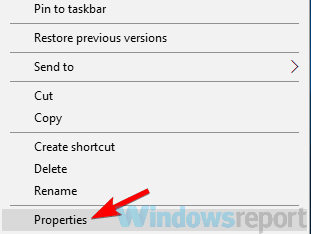
- Ve a la General pestaña y busca el Desatascar botón.
- Haga clic en el botón y haga clic Solicitar y OK para guardar los cambios.
Después de realizar estos cambios, debería poder ejecutar este archivo sin ningún problema.
Tenga en cuenta que el Desatascar Es posible que el botón no esté siempre disponible y, si no ve este botón, significa que el archivo ya está desbloqueado.
2. Revisa tu antivirus
Según los usuarios, si estás recibiendo Seguridad de Windows, estos archivos no se pueden abrir mensaje, el problema podría ser su software antivirus.
Ciertas herramientas antivirus a veces pueden marcar archivos comunes como potencialmente peligrosos, lo que hace que aparezca este mensaje.
Para solucionar este problema, los usuarios sugieren abrir la configuración del antivirus y deshabilitar ciertas funciones del antivirus. Si eso no funciona, quizás deba deshabilitar su antivirus por completo.
En algunos casos, es posible que incluso deba eliminar su antivirus.
Varios usuarios mencionaron específicamente que Norton Antivirus hizo que este problema apareciera en su PC y, para solucionarlo, tuvieron que desinstalarlo.
Tenga en cuenta que casi cualquier antivirus de terceros puede hacer que aparezca este problema, así que intente eliminar su antivirus y verifique si eso ayuda.
Si eliminar el antivirus soluciona el problema, tal vez debería considerar cambiar a una solución antivirus diferente.
Si está buscando un antivirus confiable que no interfiera con su sistema, debería considerar usar Bitdefender.
Este antivirus es en realidad el mejor del mercado con muchas características de seguridad que pueden proteger su PC, su conexión y su identidad web.
Las pruebas más recientes han demostrado que Bitdefender devuelve una cantidad muy pequeña de falsos positivos, que es exactamente de lo que se trata este problema. Entonces, con Bitdefender, su sistema está protegido y puede ejecutar sus procesos diarios sin problemas.
3. Cambia tus opciones de Internet
- Presione la tecla de Windows + S, ingrese opciones de Internet, y abre esta aplicación.
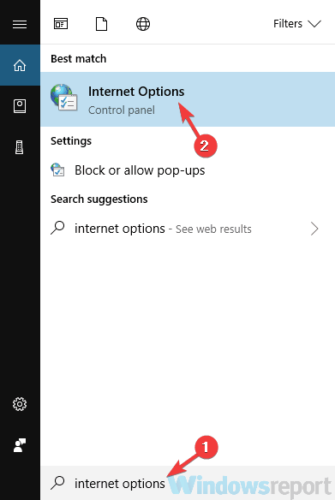
- En la pestaña Seguridad, seleccione Internet.
- Además, haga clic en el Nivel personalizado botón.
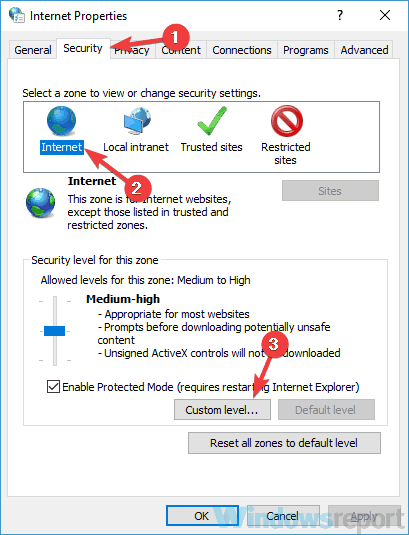
- Ubique Ejecutando aplicaciones y archivos no seguros y configúrelo en Inmediato.
- Ahora haga clic OK para guardar los cambios.

- Repita los pasos anteriores para Intranet local, Sitios de confianza, y Sitios restringidos.
- Después de hacer eso, seleccione Intranet local y haga clic en el Sitios botón.
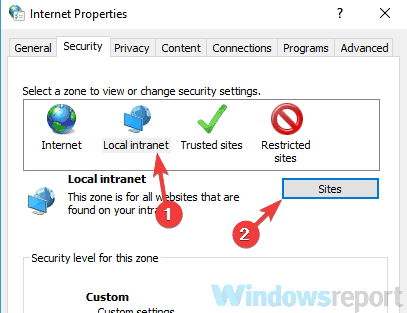
- Ahora deshabilite todas las opciones y haga clic en OK.
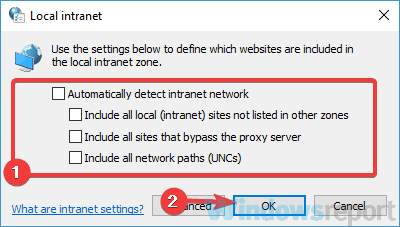
Después de realizar estos cambios, compruebe si el problema sigue ahí. Si el problema no aparece, el problema debe resolverse y todo debería comenzar a funcionar nuevamente.
4. Restablecer la configuración de Internet Explorer a los valores predeterminados
- Abierto opciones de Internet ventana como se muestra en la solución anterior.
- En el Avanzado pestaña y haga clic en el Reiniciar botón.
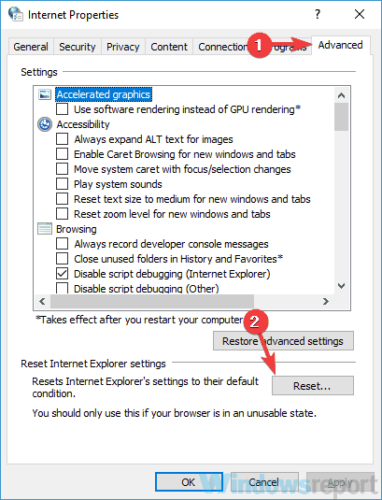
- Cheque Eliminar configuraciones personales.
- Haga clic en el Reiniciar botón.
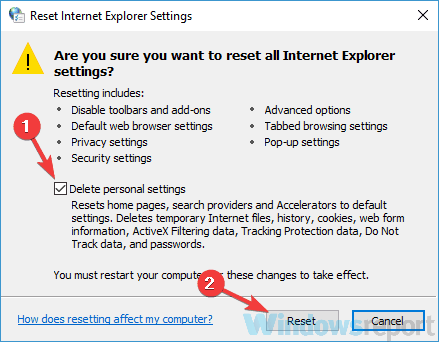
Después de hacer eso, la configuración de Internet Explorer se restablecerá a los valores predeterminados y el problema debería resolverse.
Una solución similar debería funcionar para cualquier otro navegador predeterminado que pueda estar utilizando.
5. Mover el archivo a una ubicación diferente
A veces, el mensaje mencionado puede aparecer si la ruta al archivo que intenta ejecutar es demasiado larga.
Entonces, tal vez pueda solucionar el problema simplemente moviendo el archivo a otra ubicación.
Copie el archivo que está intentando ejecutar en un directorio raíz, como C: o D:, e intente ejecutarlo desde allí.
Si el problema no aparece, significa que esta fue la causa del error.
6. Cambiar el nombre del archivo
Cambiar el nombre del archivo que está tratando de ejecutar es otro truco simple y, a veces, eficiente.
Simplemente haga clic derecho en el archivo y elija Rebautizar del menú.
Ahora cambie el nombre del archivo a setup.exe o a.exe. Puede usar cualquier nombre que desee, solo asegúrese de que sea más corto que el original.
Tratar para volver a ejecutarlo después y comprobar si el problema sigue ahí.
7. Crea una nueva cuenta de usuario
- Abre el Aplicación de configuración presionando la tecla de Windows + I.
- Ahora navegue hasta el cuentas sección.
- Escoger Familia y otros usuarios del menú de la izquierda.
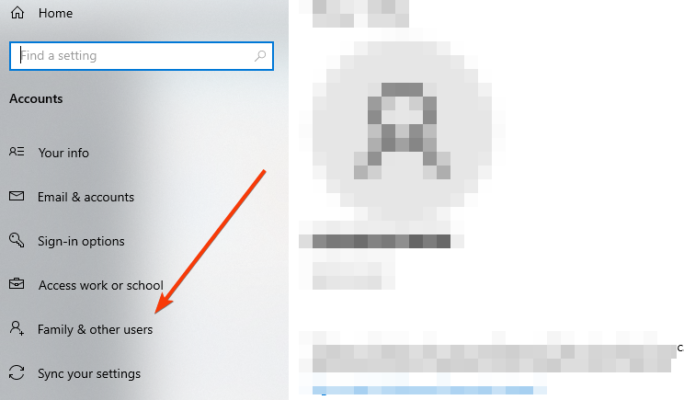
- En el panel derecho, haga clic en Agregar a otra persona a esta PC.
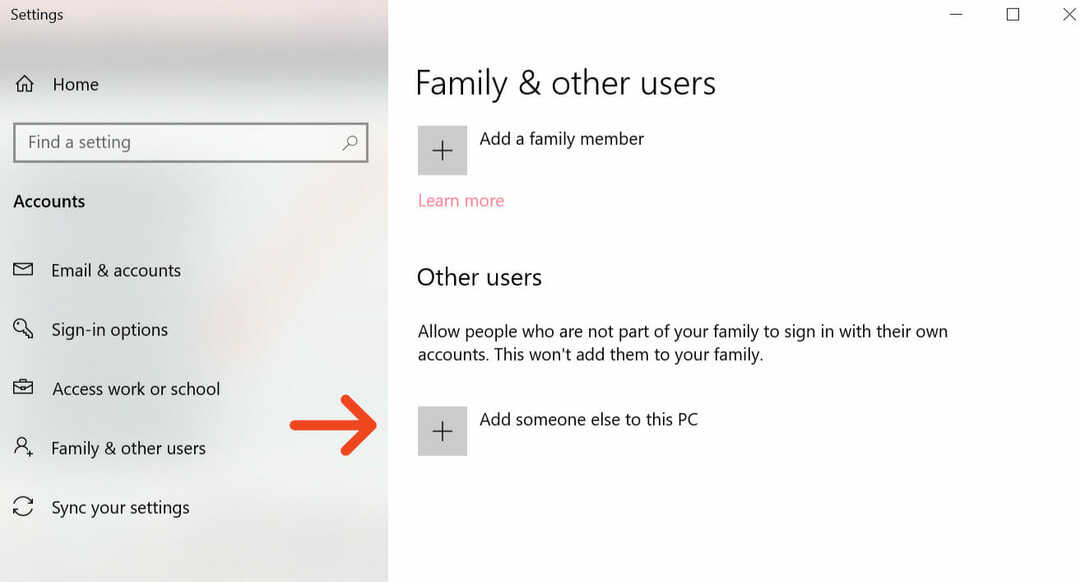
- ahora elige No tengo la información de inicio de sesión de esta persona..
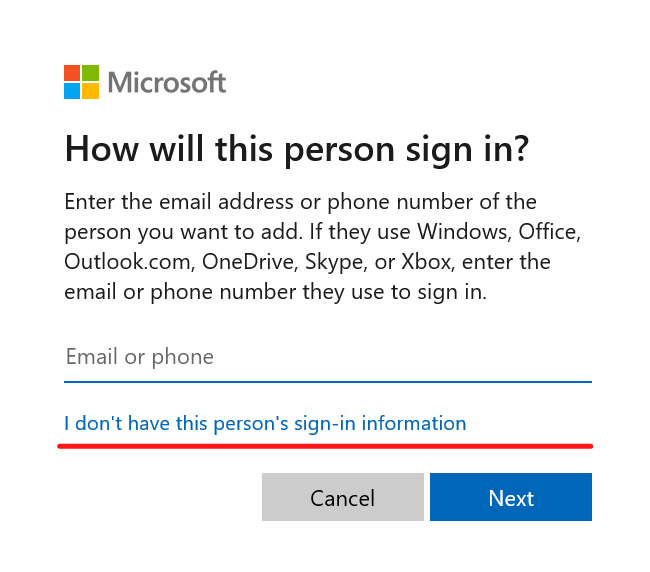
- Seleccione Agregar un usuario sin una cuenta de Microsoft.
- Introduzca el nombre deseado para la nueva cuenta y haga clic en próximo.
Después de crear una nueva cuenta de usuario, cambie a ella y compruebe si el problema sigue ahí. Si el problema no aparece en la nueva cuenta, debe mover sus archivos personales de su cuenta anterior a la nueva.
8. Intenta ejecutar la aplicación como administrador.
- Localice la aplicación que le está dando este error.
- Haga clic derecho en la aplicación y elija Ejecutar como administrador.
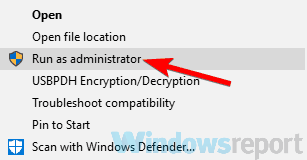
Si este método funciona, deberá repetirlo cada vez que desee ejecutar esta aplicación.
Sin embargo, puede simplificar un poco el proceso y obligar a la aplicación a ejecutarse siempre con privilegios administrativos. Para ello, sigue estos pasos:
- Haga clic derecho en la aplicación problemática y elija Propiedades del menú.
- Ve a la Compatibilidad tabula y comprueba run este programa como administrador.
- Ahora haga clic OK y Solicitar.
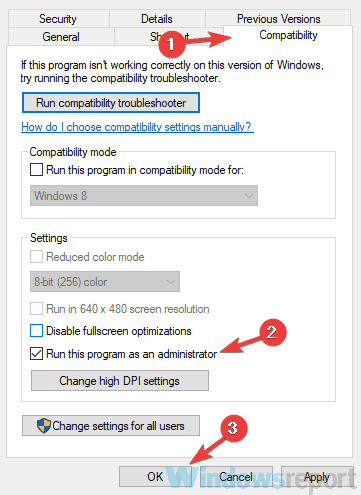
Después de realizar estos cambios, obligará a la aplicación a ejecutarse siempre con privilegios administrativos y el problema debería resolverse.
Aunque las advertencias de seguridad pueden ser falsas alarmas, no deben ignorarse por completo. Obtenga más información sobre el tema en nuestro Centro de seguridad.
Esperamos que haya podido solucionar fácilmente el mensaje de error de apertura del archivo utilizando una de nuestras soluciones. Nos gustaría saber cuál funcionó para usted, así que escríbanos en las secciones de comentarios a continuación.
Brindamos soluciones para problemas similares, así que asegúrese de consultar nuestro Guías de resolución de problemas.
![Tu perfil de roaming no estaba completamente sincronizado [fijo]](/f/46fa00b17404374ff0af44dc14e53ec6.jpg?width=300&height=460)
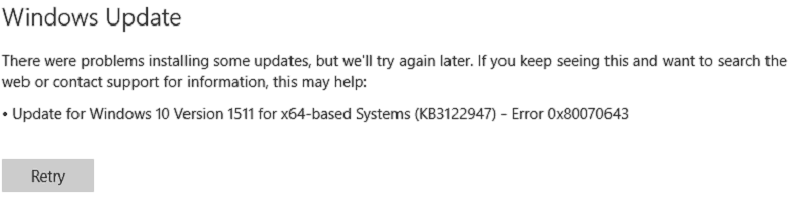
![DirectX no es compatible con mi versión de Windows [CORREGIDO]](/f/0effc96c23c931b19e48b47b4d51e0f9.jpg?width=300&height=460)